Cara Membuat Kolase Foto Tanpa Aplikasi Tambahan
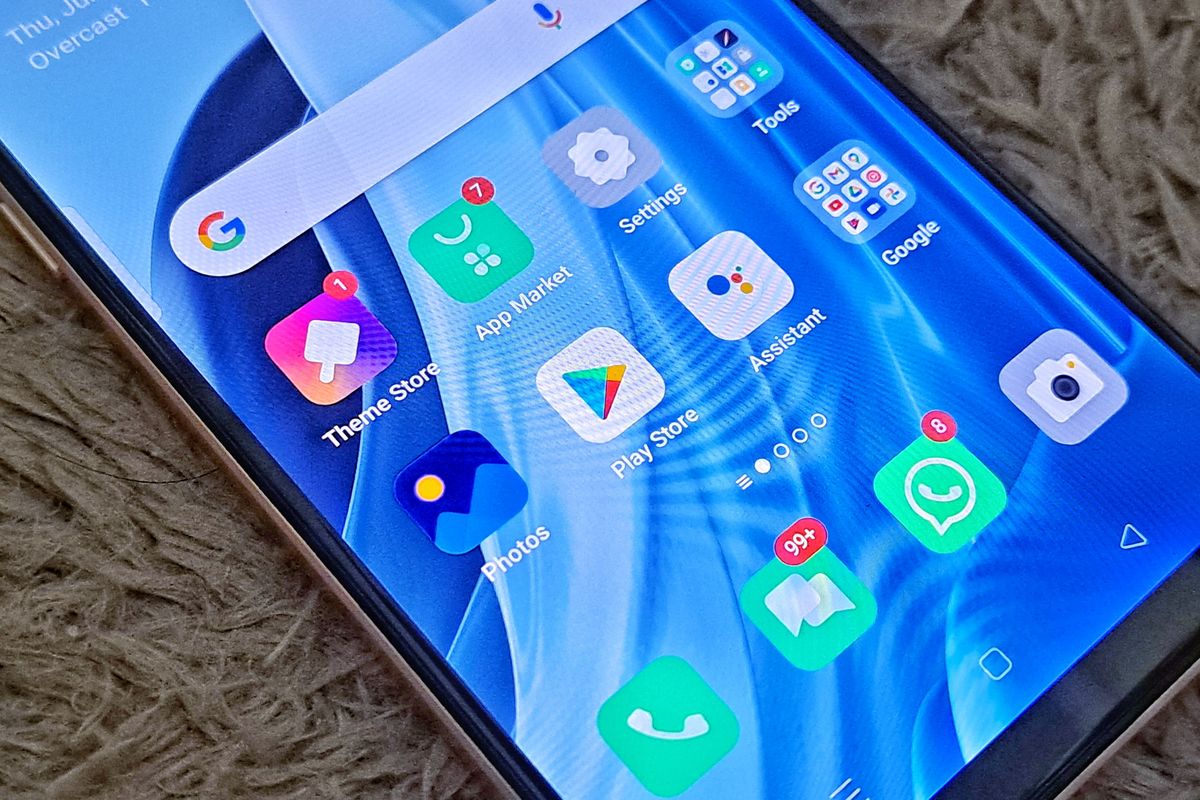
- Pada kebanyakan ponsel dengan sistem operasi (OS) Android, pengguna bisa membuat sebuah gambar estetik yang memuat beragam foto alias kolase menggunakan aplikasi tambahan.
Beberapa di antaranya seperti Canva, PhotoGrid, InShot, Collage Maker, Layour from Instagram, dan lain sebagainya.
Namun di ponsel Oppo Reno7 4G, pengguna tak perlu menggunakan aplikasi-aplikasi tersebut.
Pasalnya, aplikasi galeri alias Photos di ponsel ini dibekali dengan fitur yang memungkinkan penggunanya membuat sebuah gambar kolase.
Baca juga: 5 Aplikasi untuk Bikin Kolase Foto di Instagram Stories
Dengan begitu, pengguna bisa menghemat ruang penyimpanan ponsel dengan tidak memasang aplikasi tambahan untuk sekadar membuat sebuah kolase.
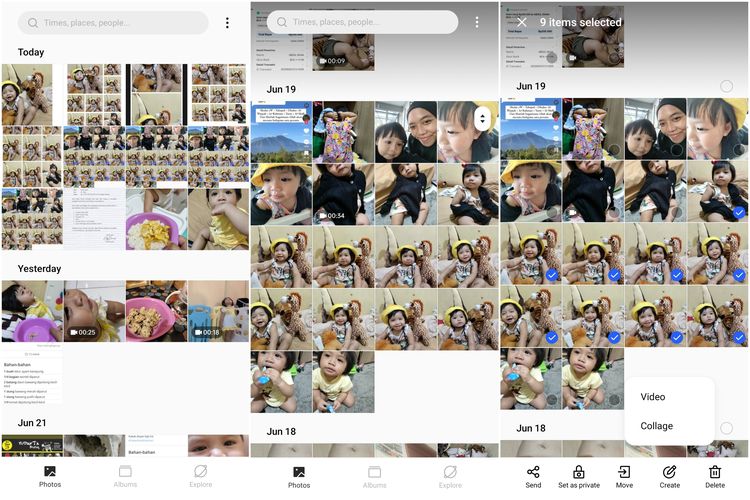 /Bill Clinten Ilustrasi membuat kolase foto memakai aplikasi Photos di Oppo Reno7 4G.
/Bill Clinten Ilustrasi membuat kolase foto memakai aplikasi Photos di Oppo Reno7 4G.Nah, cara membuat kolase di Reno7 4G terbilang cukup mudah. Pertama-tama, masuk ke aplikasi Photos yang ada di layar utama (home screen) atau daftar aplikasi yang terpasang di ponsel.
Lalu, pilih foto-foto yang ingin digabungkan menjadi satu kolase dengan cara menekan foto tersebut.
Adapun jumlah maksimal foto yang bisa dipilih untuk bahan membuat kolase di Reno7 4G ini adalah sembilan foto, sedangkan angka minimalnya adalah dua foto.
Baca juga: Update Oppo Reno7 4G Perbaiki Hasil Foto Kamera Selfie
Setelah memilih foto, pilih ikon "Create" yang terletak pada pojok kanan bawah aplikasi Photos, tepat di sebelah kiri ikon "Delete". Lalu, pilih menu "Collage".
Pada tampilan selanjutnya, pengguna bisa memilih tiga model kolase yang tersedia di dalam aplikasi. Pilihannya mencakup "Template", "Poster", dan "Stitch".
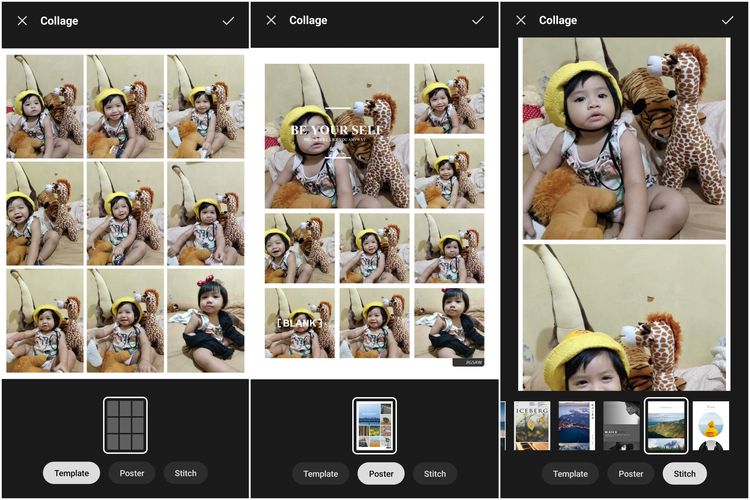 /Bill Clinten Cara membuat kolase foto di aplikasi Photos di Oppo Reno7 4G.
/Bill Clinten Cara membuat kolase foto di aplikasi Photos di Oppo Reno7 4G.Template memungkinkan pengguna membuat kolase dengan bentuk pembagian foto standar yang terlihat rapi dan simetris.
Baca juga: Cara Bikin Kolase Foto di Instagram Story
Ketika memilih sembilan foto, misalnya, maka akan ada tiga foto yang disusun secara horisontal, begitu juga vertikal, sebagaimana gambar paling kiri di atas.
Kemudian model Poster memungkinkan pengguna membuat sebuah kolase estetik dengan satu foto yang dibuat lebih besar dari foto lainnya. Selain itu, pengguna juga bisa membubuhkan teks untuk membuat kolase menjadi ciamik.
Lalu pada model Stich, pengguna bisa membuat kolase yang bakal menyusun foto-foto yang sudah dipilih tadi dalam format vertikal. Menariknya, desain atau tampilan kolase model Stitch lebih banyak dan berwarna dari Template dan Poster.
Apabila sudah memilih salah satu dari model kolase yang tersedia, pengguna lalu bisa mengeklik ikon "centang" yang ada di pojok kanan atas tampilan pemilihan model kolase.
Nantinya, hasil kolase akan disimpan di galeri ponsel dan bisa ditemui serta dibagikan melalui aplikasi Photos di Reno7 4G secara langsung.
Terkini Lainnya
- Hadiah Kompetisi E-sports EWC 2025 Tembus Rp 1 Triliun
- iPhone 6s Kini Masuk Kategori HP Lawas
- Meta Tambah Keamanan Akun Remaja Instagram Indonesia, Batasi Live dan DM
- Arti Logo XLSmart, Operator Seluler Hasil Merger XL-Smartfren
- XLSmart Resmi Beroperasi, Janjikan Peningkatan Layanan
- Cara Cek Tilang ETLE via Online
- Video Lama Ungkap Alasan Bos Apple Pilih Rakit iPhone di China
- 10 HP Terlaris di Indonesia
- 50 Ucapan Jumat Agung 2025 Penuh Kasih dan Harapan buat Dibagikan ke Medsos
- Mobile Legends Kolaborasi dengan Naruto, Ada Skin Sasuke, Kurama, dll
- 2 Cara Reset Explore Instagram biar Lebih Sesuai Minat
- Arti Kata “Stecu”, Bahasa Gaul yang Lagi Viral di TikTok
- Alamat URL Google Search di Semua Negara Akan Disamakan
- 40 Link Download Twibbon Jumat Agung 2025 buat Peringati Kematian Yesus Kristus
- Bill Gates Pamer Kode Pertama Microsoft, Ada 150 Halaman
- Situs FreeFireInd2022.com Bagi-bagi "Diamonds" Free Fire Gratis, Amankah?
- Poco F4 Resmi Meluncur, Pakai Chip Serupa Poco F3
- Layanan Line OpenChat Akan Ditutup Mulai 20 Juli
- Link Pengumuman PPDB Jatim 2022 Tahap 1 dan Mekanisme Daftar Ulangnya
- Instagram Bakal Minta Video Selfie untuk Verifikasi Umur Pengguna